Slik går du tilbake til normal visning i Word 2010
Word 2010 har en rekke forskjellige innstillinger og visningspaneler som du kan velge mellom. De er nyttige når du trenger å vise atypiske elementer, for eksempel formateringsmerker og diverse pauser. Imidlertid, hvis du glemmer å avslutte visningen du byttet til, eller hvis noen andre brukte datamaskinen og endret visningen, kan du være forvirret over hvordan du går tilbake til normal visning i Word 2010. Heldigvis har Word 2010 en egen meny der du kan spesifisere de fleste av de ønskede visningsinnstillingene, samt gå tilbake til normal visning du er vant til.
Avsluttende utkast til visning i Word 2010
Hvis visningsvinduet ditt i Word 2010 bare viser et gigantisk hvitt lerret uten sidebrudd i noen retning, er du sannsynligvis i utkast . Denne visningen har sin bruk i visse situasjoner, men for den vanlige brukeren som bare prøver å lage et normalt dokument, kan fraværet av separate sider være litt skurrende. Heldigvis kan du bytte fra denne visningen og gå tilbake til standardvisningen du ønsker.
Trinn 1: Åpne Word 2010-vinduet der dokumentet for øyeblikket vises feil.
Trinn 2: Klikk på kategorien Vis øverst i vinduet.

Trinn 3: Klikk på Utskriftslayout- visningen i delen Dokumentvisninger i båndet øverst i vinduet.
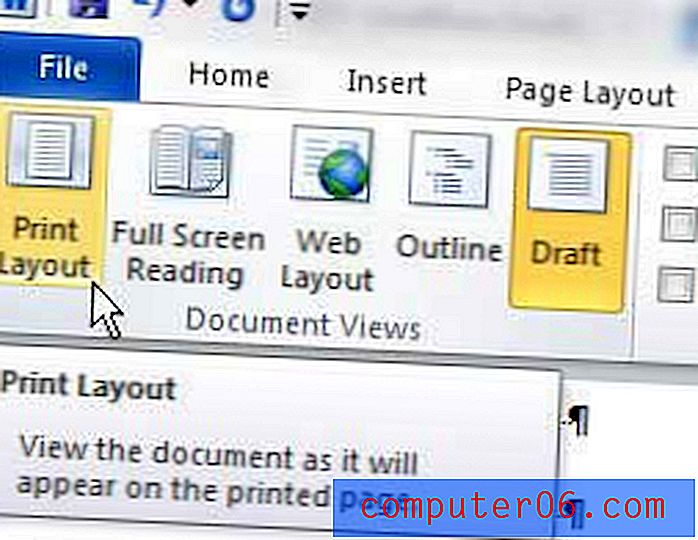
Utskriftslayout- visningen er den som er standard for de fleste Word 2010-situasjoner, men du kan også velge mellom de andre alternativene i Dokumentvisninger-delen for å se om du foretrekker et av disse alternativene i stedet.



